Chưa có sản phẩm trong giỏ hàng.
Kho Kiến Thức
Cách sửa, khắc phục lỗi 1132 trên Zoom cho máy tính, PC
Web Trường Thịnh Group có bài ❎❤️: Cách sửa, khắc phục lỗi 1132 trên Zoom cho máy tính, PC Lỗi 1132 là một lỗi mà người dùng Zoom rất hay gặp phải vì vậy, trong bài viết này, chúng ta sẽ cùng tìm hiểu cách sửa lỗi 1132 trên Zoom hiệu quả và nhanh nhất nhé!
1️⃣ Cách sửa, khắc phục lỗi 1132 trên Zoom cho máy tính, PC ✔️
Lỗi 1132 là một lỗi mà người dùng Zoom rất hay mắc phải vì vậy, trong bài viết này, chúng ta sẽ cùng tìm hiểu cách sửa lỗi 1132 trên Zoom hữu hiệu và kịp thời nhất nhé!
Lỗi 1132 trong Zoom là lỗi gì?
Lỗi 1132 (Error 1132) là một lỗi hay gặp trên Zoom và thường xảy ra khi bạn cố gắng truy cập vào phòng họp trực tuyến. Lỗi 1132 thường chỉ xuất hiện trên máy tính chạy hệ điều hành Windows. Tuy nhiên, khó cũng đều có thể biết nguyên nhân chính xác gây nên lỗi 1132 vì nó không nằm trong danh sách lỗi được Zoom liệt kê.
Cách sửa lỗi 1132 trên Zoom
Có 2 cách để khắc phục lỗi 1132 trên Zoom cho máy tính, PC, đó là cập nhật Zoom phiên bản mới nhất hoặc sử dụng Zoom trên trình duyệt. Bạn cũng đều có thể áp dụng 1 trong 2 cách theo chỉ dẫn dưới đây của chúng tôi nhé!
Xem thêm: dịch vụ thay pin laptop quận 11 vs sửa máy tính quận bình thạnh vs dịch vụ thay màn hình laptop quận 1 vs
Fix lỗi 1132 Zoom trên máy tính bằng phương pháp cập nhật phần mềm
Bước 1: Mở ứng dụng Zoom trên máy tính và nhấp vào hình avatar nằm ở góc phải màn hình.

Xem thêm: dịch vụ cài đặt máy tính huyện bình chánh vs bán sạc laptop quận phú nhuận vs sửa laptop ibm vs
Bước 2: Ở danh mục xổ xuống, bạn hãy chọn mục Check for Updates .

Bước 3: Nếu bạn đang dùng ứng dụng Zoom phiên bản cũ, khi kia sẽ xuất hiện thông báo yêu cầu cập nhật và Zoom sẽ tự động tải về máy phiên bản mới nhất cho bạn.

Bước 4 : Sau khi ứng dụng cập nhật xong, bạn hãy thử tham gia vào buổi họp Zoom xem đã được hay chưa nhé. Nếu vẫn chưa được thì bạn hãy thử cách thứ hai mà chúng tôi chia sẻ dưới đây.
Cách sửa lỗi 1132 trên Zoom bằng trình duyệt
Bước 1: Truy cập vào trang web https://zoom.us/ trên máy tính và chọn mục Tham Gia Một Cuộc Họp.

Bước 2: Nhập ID buổi họp hoặc Tên liên kết cá nhân. Sau đó, bấm nút Tham gia.

Bước 3: Nhấn Hủy khi được hỏi có muốn mở ứng dụng Zoom Meetings hay không. Kế tiếp, bạn chọn dòng chữ Tham gia từ trình duyệt của bạn màu xanh nằm bên dưới.
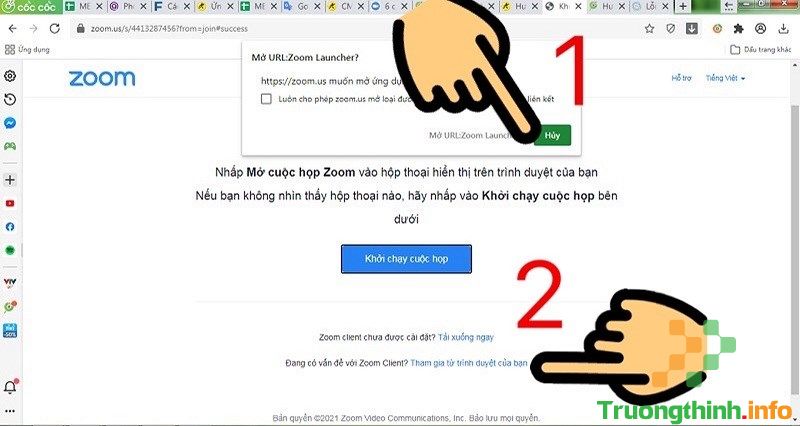
Bước 4: Nhập Tên của bạn .
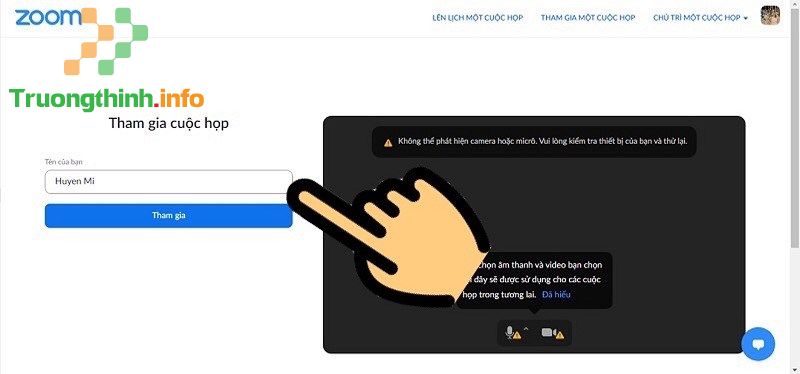
Bước 5: Nhập mã vào phòng (nếu người chủ trì phòng họp yêu cầu) và nhấn Tham gia .
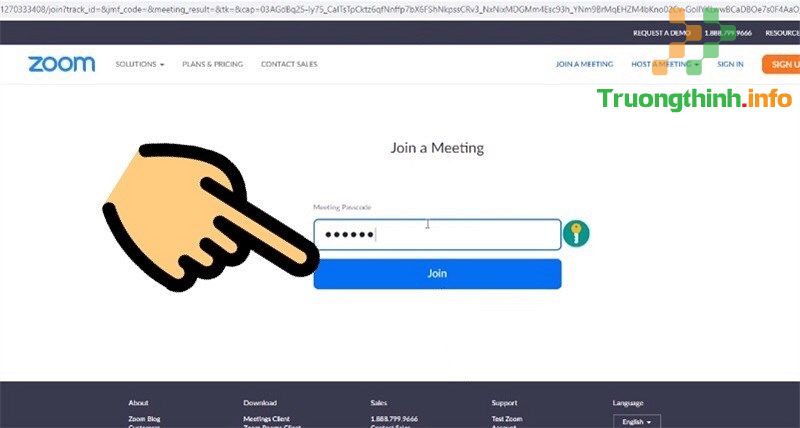
Trên đây chúng mình đã giới thiệu đến bạn cách sửa lỗi 1132 trên Zoom cho máy tính, PC, hy vọng với chỉ dẫn này, bạn cũng đều có thể tự khắc phục được lỗi trên để sự dụng Zoom học tập và làm việc thuận lợi. Để tham khảo thêm các tip sử dụng Zoom cũng như các phần mềm học online khác, hãy truy cập ngay Web nhé! Hẹn hội ngộ bạn trong những bài viết sau!
Tham khảo thêm
Xem thêm: dịch vụ thay màn hình laptop quận 11 vs dịch vụ cài đặt máy tính quận 6 vs sửa máy tính quận 6 vs
- Cách học Zoom có filter, bật filter Zoom trên điện thoại, máy tính
- Cách sửa lỗi không share được màn hình trên Zoom 105035
- Cách sửa lỗi Zoom báo sai mật khẩu nhanh, đơn giản
- Cách tắt, bật mic trong Zoom trên máy tính, điện thoại
- Cách kết nối Zoom với tivi Samsung, Sony, LG để học online
Cách sửa lỗi 1132 trên zoom, lỗi 1132 zoom trên máy tính, cách khắc phục lỗi 1132 trên zoom, lỗi 1132 zoom pc, error 1132 zoom, lỗi 1132 khi đăng nhập zoom, zoom error 1132 fix
Nội dung ✔️ Cách sửa, khắc phục lỗi 1132 trên Zoom cho máy tính, PC được tổng hợp sưu tầm biên tập bởi 1️⃣❤️: Trường Thịnh Group. Mọi ý kiến vui lòng gửi Liên Hệ cho truongthinh.info để điều chỉnh. truongthinh.info tks.
